Samsung MV900F User Manual [nl]
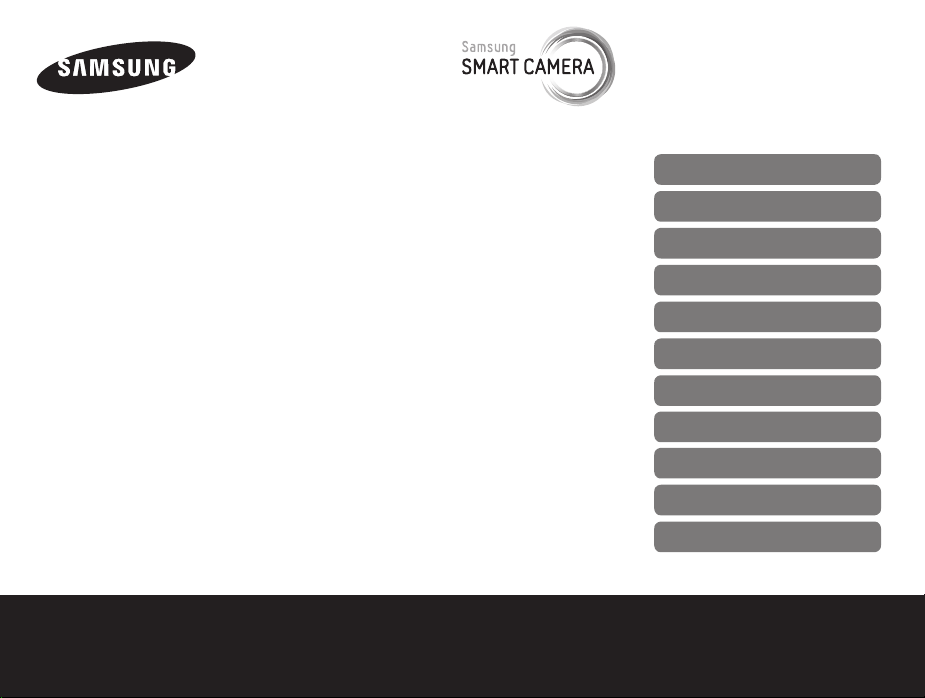
In deze gebruiksaanwijzing vindt u
uitgebreide aanwijzingen voor het
gebruik van uw camera. Lees deze
gebruiksaanwijzing aandachtig door.
Klik op een onderwerp
Algemene problemen oplossen
Beknopt overzicht
Inhoud
Gebruiksaanwijzing
MV900F
Basisfuncties
Uitgebreide functies
Opnameopties
Afspelen/bewerken
Draadloos netwerk
Instellingen
Bijlagen
Index
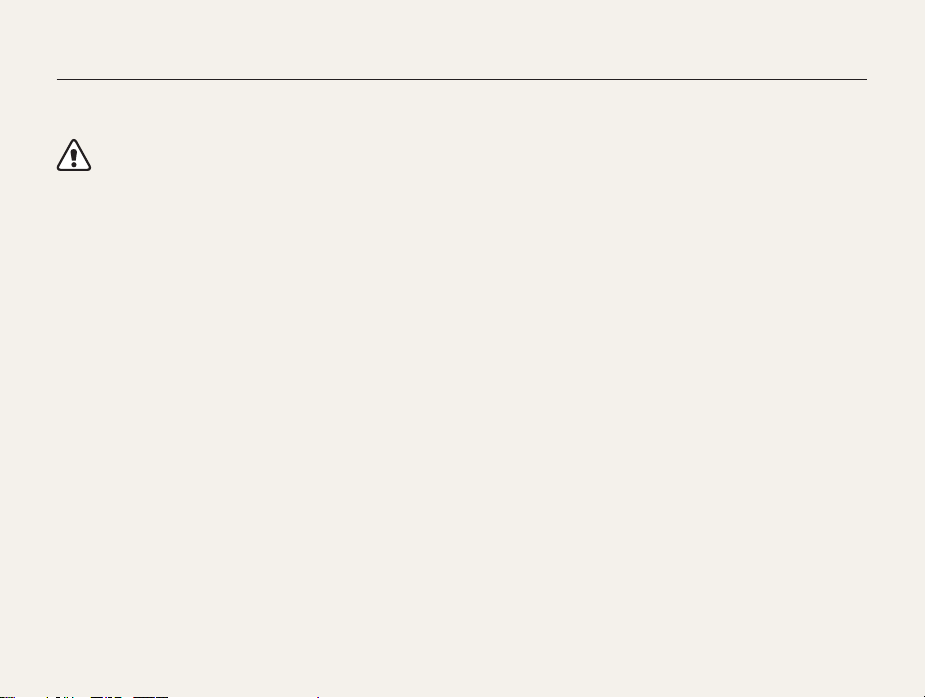
Informatie over gezondheid en veiligheid
Houd u altijd aan de volgende voorzorgsmaatregelen en gebruikstips om gevaarlijke situaties te vermijden en ervoor te zorgen dat de
camera optimaal werkt.
Waarschuwing—situaties die bij u of anderen letsel kunnen
veroorzaken
Haal de camera niet uit elkaar en probeer de camera niet te
repareren.
Dit kan een schok veroorzaken of de camera beschadigen.
Gebruik de camera niet dichtbij ontvlambare of explosieve
gassen en vloeistoffen.
Dit kan brand of een schok veroorzaken.
Plaats geen ontvlambare materialen in de camera en bewaar
dergelijke materialen niet in de buurt van de camera.
Dit kan brand of een schok veroorzaken.
Raak de camera niet met natte handen aan.
Dit kan een schok veroorzaken.
Voorkom oogletsel bij het nemen van foto's.
Gebruik de flitser van de camera niet vlakbij (op minder dan
1 m afstand van) de ogen van mensen of dieren. Als u de flitser
dicht bij de ogen van het onderwerp gebruikt, kunt u tijdelijke of
permanente schade aan het gezichtsvermogen veroorzaken.
Houd de camera buiten het bereik van kleine kinderen en
huisdieren.
Houd de camera en alle bijbehorende onderdelen en accessoires
buiten het bereik van kleine kinderen en huisdieren. Kleine
onderdelen vormen verstikkingsgevaar of kunnen schadelijk zijn
wanneer deze worden ingeslikt. Bewegende onderdelen en
accessoires kunnen ook fysiek gevaar opleveren.
Stel de camera niet gedurende lange tijd aan direct zonlicht of
hoge temperaturen bloot.
Langdurige blootstelling aan zonlicht of extreme temperaturen
kan permanente schade aan interne onderdelen van het toestel
veroorzaken.
1
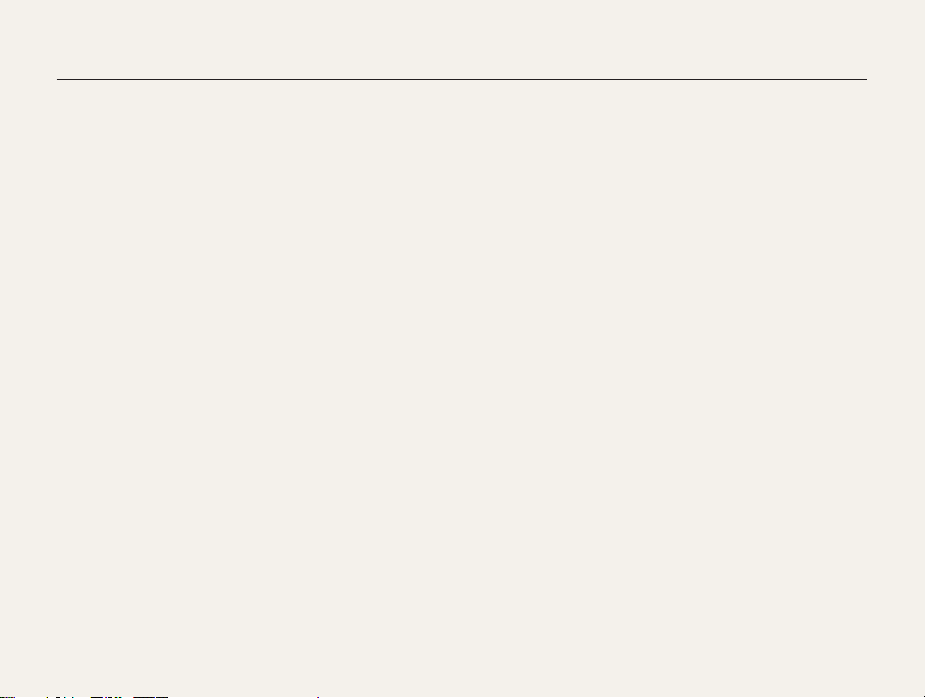
Informatie over gezondheid en veiligheid
Voorkom dat de camera of oplader wordt bedekt door kleden
of kleding.
Dit kan oververhitting van de camera of brand veroorzaken.
Gebruik het netsnoer en de oplader niet tijdens een onweersbui.
Dit kan een elektrische schok veroorzaken.
Als er vloeistoffen of vreemde voorwerpen in de camera komen,
moet u meteen alle voedingsbronnen, zoals de batterij of
oplader, loskoppelen en vervolgens contact opnemen met een
servicecenter van Samsung.
Houd u aan alle regelgeving die het gebruik van camera's in
bepaalde omgevingen beperkt.
• Voorkom storing met andere elektronische apparatuur.
• Schakel de camera uit voordat u aan boord van een vliegtuig
gaat. De camera kan storing in de apparatuur van het
vliegtuig veroorzaken. Houd u aan alle voorschriften van de
luchtvaartmaatschappij en zet de camera uit als dit door het
vliegtuigpersoneel wordt gevraagd.
• Schakel de camera uit in de nabijheid van medische
apparatuur. De camera kan storing veroorzaken in medische
apparaten in ziekenhuizen of zorginstellingen. Volg alle
voorschriften, waarschuwingsmededelingen en aanwijzingen
van medisch personeel.
2
Vermijd storing van pacemakers.
Bewaar minimaal 15 cm afstand tussen de camera en
pacemakers om mogelijke storing van de pacemaker te
voorkomen, overeenkomstig de aanbevelingen van de
onafhankelijke onderzoeksgroep Wireless Technology Research.
Als u vermoedt dat de camera storing veroorzaakt bij een
pacemaker of ander medisch apparaat, moet u de camera
onmiddellijk uitschakelen en voor instructies contact op te nemen
met de fabrikant van de pacemaker of het medische apparaat.
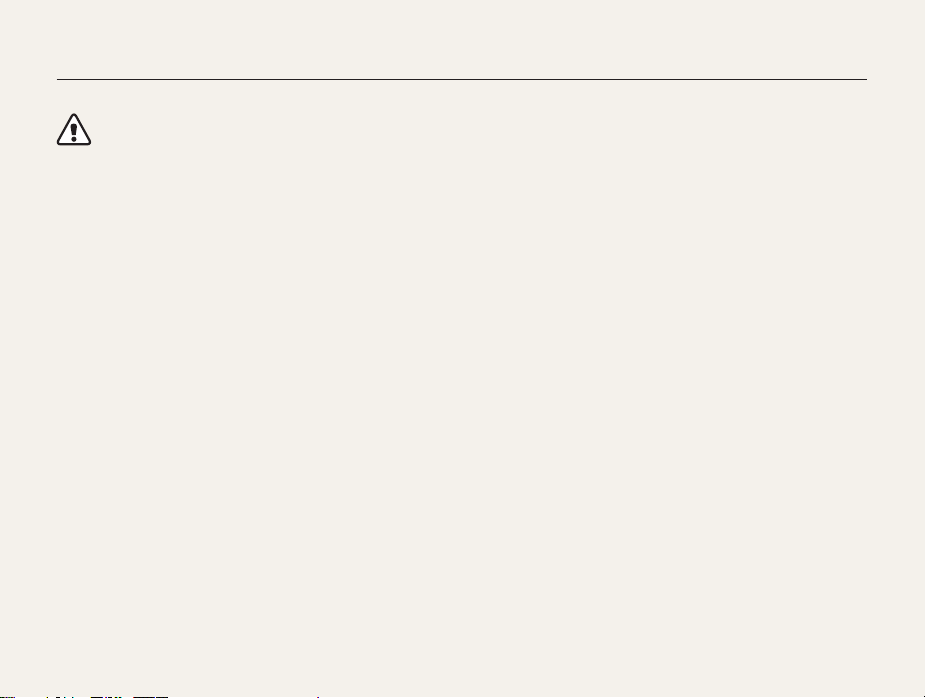
Informatie over gezondheid en veiligheid
Voorzichtig—situaties die kunnen resulteren in beschadiging
van de camera of andere apparatuur
Haal de batterijen uit de camera wanneer u deze voor langere
tijd opbergt.
Batterijen in het batterijvak kunnen na verloop van tijd gaan lekken
of roesten en ernstige schade aan uw camera veroorzaken.
Gebruik uitsluitend authentieke, door de fabrikant aanbevolen
lithium-ionbatterijen ter vervanging. Zorg dat u de batterij niet
beschadigt of verhit.
Hierdoor kan brand ontstaan of persoonlijk letsel worden
veroorzaakt.
Gebruik alleen door Samsung goedgekeurde batterijen,
opladers, kabels en accessoires.
• Niet-goedgekeurde batterijen, opladers, kabels of accessoires
kunnen de camera beschadigen, letsel veroorzaken of ertoe
leiden dat batterijen exploderen.
• Samsung is niet aansprakelijk voor schade of letsel veroorzaakt
door niet-goedgekeurde batterijen, opladers, kabels of
accessoires.
Gebruik batterijen niet voor doeleinden waarvoor de batterijen
niet zijn bedoeld.
Dit kan brand of een schok veroorzaken.
Raak de flitser niet aan wanneer deze wordt gebruikt.
De flitser wordt zeer heet en kan brandwonden veroorzaken.
Als u de AC-oplader gebruikt, moet u de camera uitschakelen
voor u de voedingsbron van de AC-oplader loskoppelt.
Anders kunt u brand of een schok veroorzaken.
Laat de stekker van de oplader niet in het stopcontact zitten als
u de oplader niet gebruikt.
Dit kan brand of een schok veroorzaken.
Gebruik voor het opladen van de batterijen geen
elektriciteitssnoeren of stekkers die beschadigd zijn, of een
loshangend stopcontact.
Dit kan brand of een schok veroorzaken.
Zorg dat de AC-oplader niet in contact komt met de plus- en
minpolen van de batterij.
Dit kan brand of een schok veroorzaken.
Laat de camera niet vallen en stel deze niet bloot aan grote
schokken.
Hierdoor kunnen het scherm en externe of interne onderdelen
beschadigd raken.
3
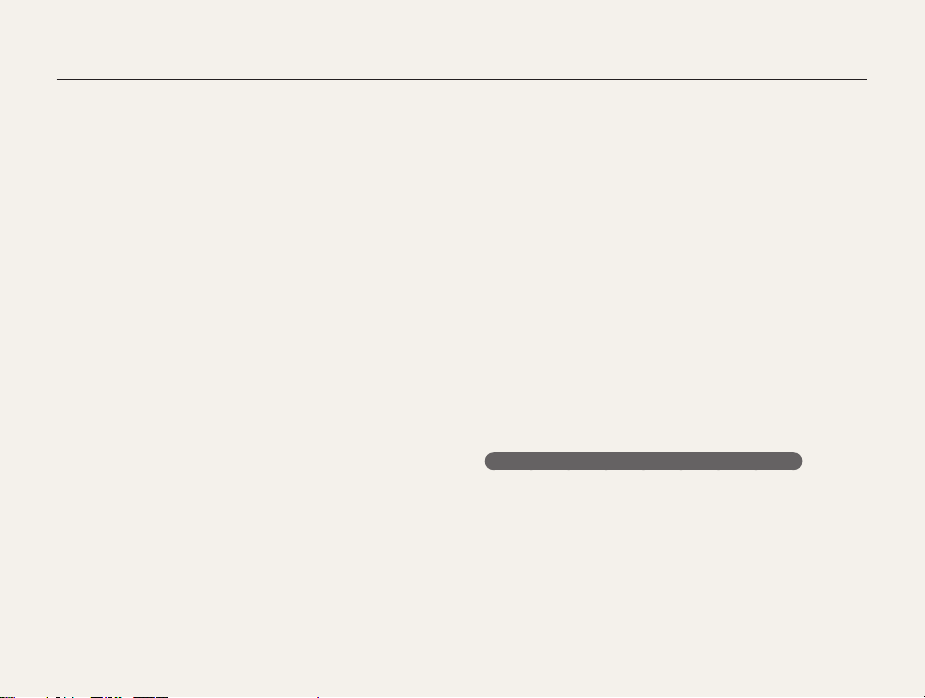
Informatie over gezondheid en veiligheid
Wees voorzichtig bij het aansluiten van snoeren en adapters en
het plaatsen van batterijen en geheugenkaarten.
Door het forceren van aansluitingen, het niet op de juiste manier
aansluiten van snoeren of het niet op de juiste manier plaatsen
van batterijen en geheugenkaarten kunt u poorten, aansluitingen
en accessoires beschadigen.
Houd kaarten met magnetische stroken uit de buurt van het
camera-etui.
Informatie die is opgeslagen op de kaart kan worden beschadigd
of gewist.
Gebruik nooit een beschadigde oplader, batterij of
geheugenkaart.
Dit kan een schok, camerastoring of brand veroorzaken.
Plaats de camera niet in of in de buurt van magnetische velden.
Dit kan ervoor zorgen dat de camera niet goed meer werkt.
Gebruik de camera niet als het scherm beschadigd is.
Als het glas of acrylaatonderdelen gebroken zijn, gaat u naar een
servicecenter van Samsung Electronics om te camera te laten
repareren.
Controleer voor gebruik of de camera naar behoren
functioneert.
De fabrikant is niet verantwoordelijk voor verlies van bestanden of
schade die kan voortkomen uit defecten aan de camera of onjuist
gebruik.
4
Steek het smalle uiteinde van de USB-kabel in de camera.
Als u de kabel omgekeerd aansluit, kunnen de bestanden
beschadigen. De fabrikant is niet verantwoordelijk voor enig
verlies van gegevens.
Voorkom storing met andere elektronische apparatuur.
De camera zendt RF-signalen (Radio Frequency) uit die storing
kunnen veroorzaken in elektronische apparatuur die niet of niet
voldoende is beschermd, zoals pacemakers, gehoorapparaten,
medische apparatuur en andere apparatuur thuis of in de auto.
Vraag advies bij de fabrikant van uw elektronische apparatuur om
mogelijke problemen met storing op te lossen. Gebruik alleen
door Samsung goedgekeurde apparaten of accessoires om
ongewenste storingen te voorkomen.
Gebruik de camera in de normale gebruikspositie.
Raak de interne antenne van de camera niet aan.
Gegevensoverdracht en verantwoordelijkheden
• Gegevens die via een WLAN worden verzonden, kunnen
in verkeerde handen vallen, dus vermijd het verzenden van
gevoelige gegevens in openbare ruimten of via open netwerken.
• De fabrikant van de camera is niet aansprakelijk voor
gegevensoverdracht waarmee inbreuk wordt gemaakt
op auteursrechten, handelsmerken, intellectueleeigendomsrechten of regelgeving met betrekking tot de
openbare zedelijkheid.
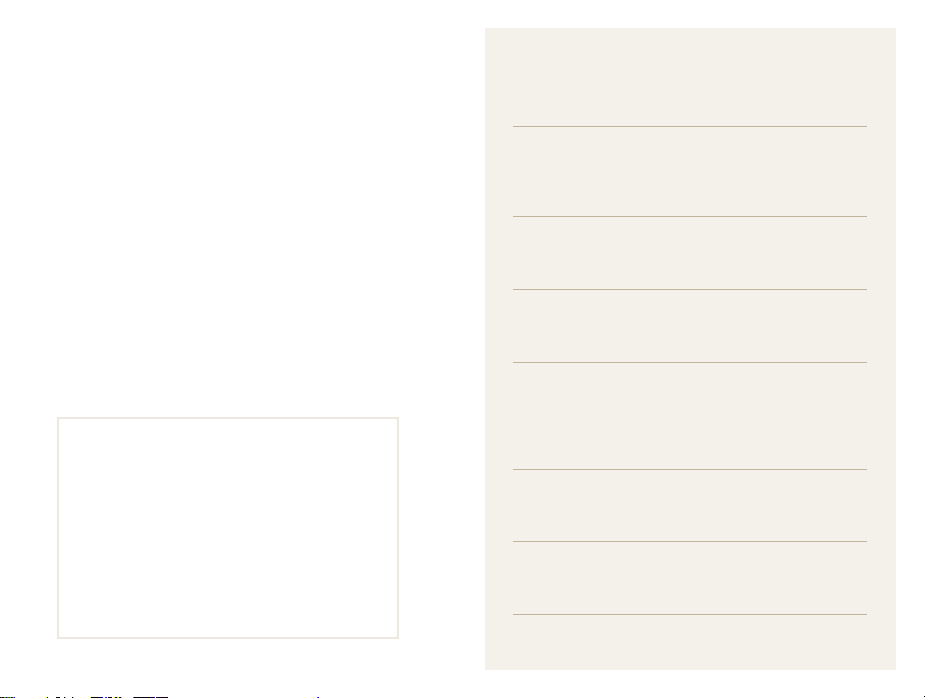
Overzicht van de gebruiksaanwijzing
Copyrightinformatie
• Microsoft Windows en het Windows-logo zijn
geregistreerde handelsmerken van Microsoft
Corporation.
• Mac is een geregistreerd handelsmerk van Apple
Corporation.
• HDMI, het HDMI-logo en de term 'High Definition
Multimedia Interface' zijn handelsmerken of
geregistreerde handelsmerken van HDMI Licensing LLC.
• microSD™, microSDHC™ en microSDXC™ zijn
geregistreerde handelsmerken van SD Association.
®
• Wi-Fi
, het Wi-Fi CERTIFIED-logo en het Wi-Fi-logo zijn
geregistreerde handelsmerken van de Wi-Fi Alliance.
• Handelsmerken en handelsnamen in deze
gebruiksaanwijzing zijn het eigendom van de betreffende
eigenaars.
• Cameraspecificaties of de inhoud van deze
gebruiksaanwijzing kunnen bij een upgrade van
camerafuncties zonder kennisgeving worden
gewijzigd.
• U kunt de camera het beste gebruiken in het land
waar u deze hebt aangeschaft.
• Gebruik deze camera op een verantwoorde manier
en leef alle wet- en regelgeving met betrekking tot het
gebruik van de camera na.
• Het is niet toegestaan om enig deel van deze
gebruiksaanwijzing zonder vooraf gegeven
toestemming te hergebruiken of verspreiden.
Basisfuncties 13
Hier vindt u informatie over de indeling en
pictogrammen van de camera en basisfuncties voor het
maken van opnamen.
Uitgebreide functies 37
Hier vindt u informatie over het maken van foto's en het
opnemen van video's door een modus te selecteren.
Opnameopties 61
Hier vindt u informatie over het instellen van de opties in
de opnamemodus.
Afspelen/bewerken 86
Hier vindt u informatie over hoe u foto's en video's kunt
weergeven of afspelen en hoe u foto's en video's kunt
bewerken. Ook leest u hier hoe u de camera op een
computer of televisie (HDTV of 3D-tv) aansluit.
Draadloos netwerk 114
Hier wordt beschreven hoe u verbinding kunt maken
met WLAN-netwerken en functies kunt gebruiken.
Instellingen 137
Hier vind u opties om de instellingen van uw camera te
configureren.
Bijlagen 144
Hier vindt u informatie over foutmeldingen, specificaties
en onderhoud.
5
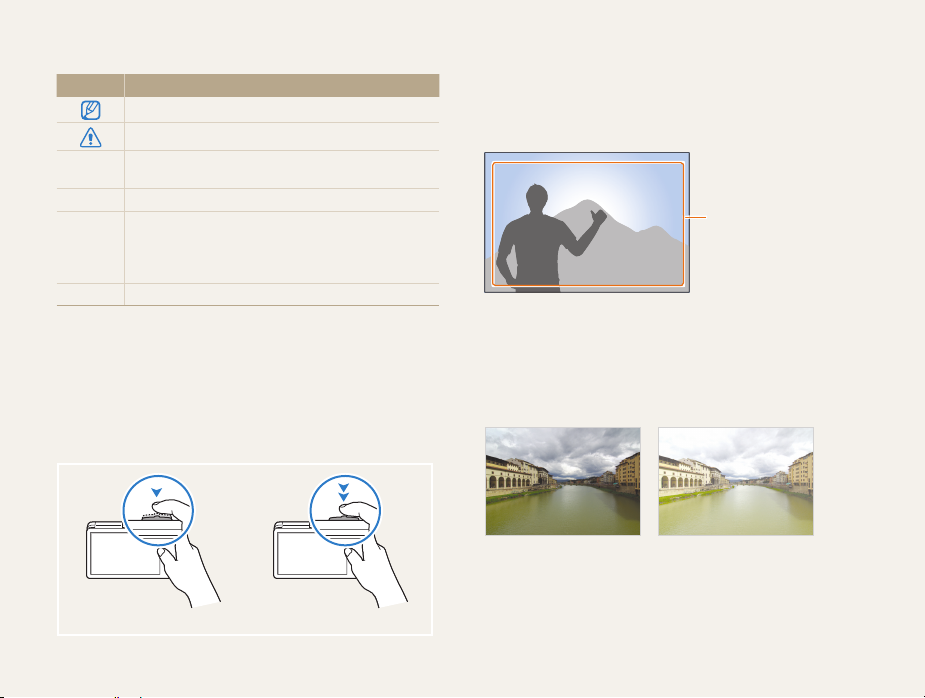
Symbolen in deze gebruiksaanwijzing
Symbool Functie
Aanvullende informatie
Veiligheidsvoorschriften en waarschuwingen
Cameraknoppen. [Ontspanknop] staat bijvoorbeeld
[]
voor de sluiterknop.
() Paginanummer van verwante informatie
De volgorde van de opties of menu's die u moet
selecteren om een stap uit te voeren; bijvoorbeeld:
raak Gezichtsdetectie Normaal aan (betekent aan
Gezichtsdetectie en raak vervolgens Normaal aan).
* Voetnoot
Uitdrukkingen in deze gebruiksaanwijzing
Op de ontspanknop drukken
• Druk de [Ontspanknop] half in: druk de sluiterknop tot
halverwege in
• Druk op de [Ontspanknop]: druk de sluiterknop helemaal in
Onderwerp, achtergrond en compositie
• Onderwerp: het hoofdobject van een scène, zoals een
persoon, dier of stilleven
• Achtergrond: de objecten rond het onderwerp
• Compositie: de combinatie van onderwerp en achtergrond
Achtergrond
Compositie
Onderwerp
Belichting (Helderheid)
De hoeveelheid licht die de camera binnenkomt, bepaalt de
belichting. De belichting kan worden aangepast met sluitertijd,
diafragmawaarde en ISO-waarde. Wanneer u de belichting
verandert, worden de foto's donkerder of lichter.
Druk de [Ontspanknop] half in Druk op de [Ontspanknop]
Normale belichting
S
6
Overbelicht (te helder)
S
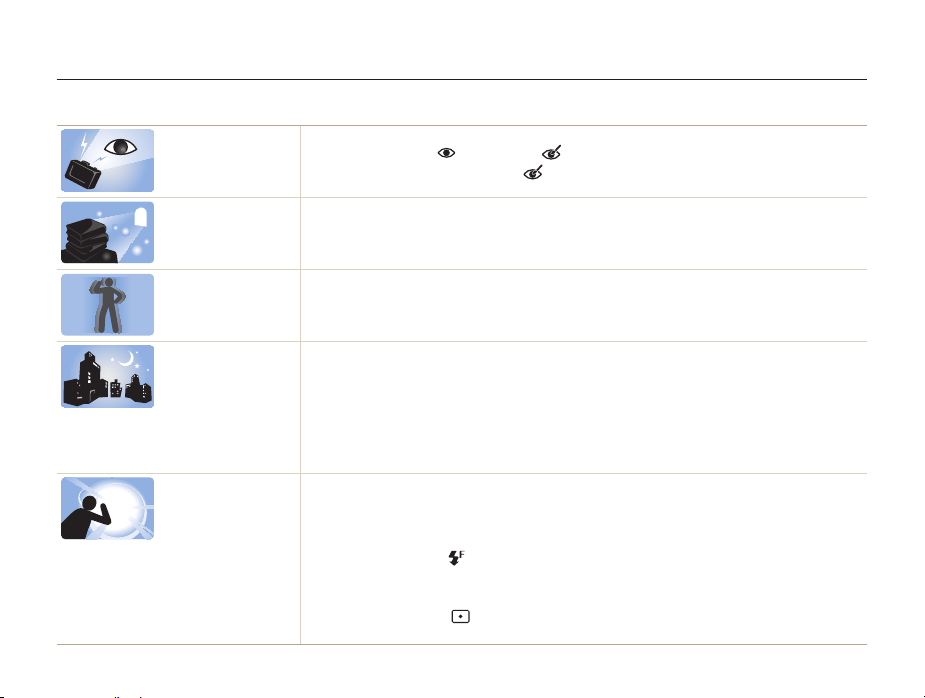
Algemene problemen oplossen
Hier vindt u informatie waarmee u algemene problemen kunt oplossen door opnameopties in te stellen.
De ogen van het
onderwerp zijn rood.
Foto's bevatten
stofvlekken.
Foto's zijn onscherp.
Bij nachtopnamen
zijn foto's onscherp.
Het onderwerp
is te donker door
tegenlicht.
Dit wordt veroorzaakt door een reflectie van de flitser van de camera.
•
Stel de flitsoptie in op Rode ogen of Anti-rode ogen. (pag. 65)
•
Als de foto al is gemaakt, selecteert u Anti-rode ogen in het bewerkingsmenu. (pag. 102)
Als u de flitser gebruikt, worden stofdeeltjes in de lucht mogelijk vastgelegd op foto's.
•
Schakel de flitser uit of neem geen foto's op stoffige plaatsen.
•
Pas de ISO-waarde aan. (pag. 67)
Dit kan worden veroorzaakt doordat u foto's maakt bij weinig licht of doordat u de camera niet goed
vasthoudt. Gebruik de functie OIS of druk de [Ontspanknop] half in om scherp te stellen op het
onderwerp. (pag. 35)
Om meer licht binnen te laten, gebruikt de camera een langere sluitertijd. Hierdoor kan het moeilijk
worden om de camera lang genoeg stabiel te houden om een duidelijke foto vast te leggen en kan de
camera gaan trillen.
•
De modus Opname bij weinig licht gebruiken. (pag. 47)
•
Schakel de flitser in. (pag. 65)
•
Pas de ISO-waarde aan. (pag. 67)
•
Gebruik een statief om te voorkomen dat de camera beweegt.
Als de lichtbron zich achter het onderwerp bevindt of als er een groot contrast is tussen de lichte en
donkere gebieden, kan het onderwerp te donker worden.
•
Maak geen foto's tegen de zon in.
•
Selecteer Tegenl. in de modus Scène. (pag. 43)
•
Stel de flitseroptie in op Invulflits. (pag. 65)
•
Pas de belichting aan. (pag. 76)
•
Stel de optie Automatische contrastverbetering (ACB) in. (pag. 77)
•
Stel de lichtmeting in op Spot als een onderwerp zich in het midden van het kader bevindt.
(pag. 77)
7
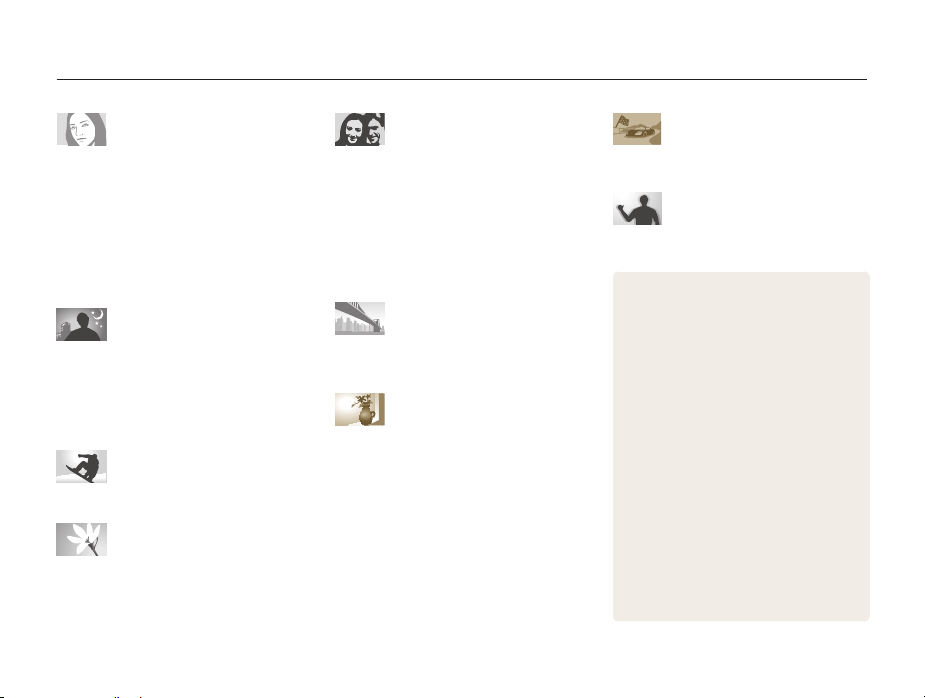
Beknopt overzicht
Foto's van mensen maken
•
Zelfportret, modus f 17
•
Gebarenopname, modus f 46
•
Beautypalet, modus f 47
•
Beautyshot, modus f 49
•
Beeld in beeld, modus f 53
•
Rode ogen/Anti-rode ogen (rode ogen
voorkomen of corrigeren)
•
Gezichtsdetectie f 71
65
f
's Nachts of in het donker foto's
maken
•
Modus Scène > Zon onder, Dageraad f 43
•
Opname bij weinig licht, modus f 47
•
Flitseropties f 65
•
ISO-waarde (de lichtgevoeligheid aanpassen)
67
f
Actiefoto's maken
•
Serieopnamen f 80
Foto's van tekst, insecten en
bloemen maken
•
Modus Scène > Tekst f 43
•
Macro f 68
De belichting aanpassen
(helderheid)
•
ISO-waarde (de lichtgevoeligheid aanpassen)
67
f
•
EV (de belichting aanpassen) f 76
•
ACB (compenseren voor onderwerpen tegen
heldere achtergronden)
•
L.meting f 77
•
AEB (3 foto's van dezelfde scène maken, maar
met verschillende belichtingen)
77
f
80
f
Foto's van de omgeving maken
•
Modus Scène > Landschap f 43
•
Live Panorama, modus f 44
Effecten toepassen op foto's
•
HDR Plus, modus f 50
•
Fotofilter, modus f 51
•
Gesplitste opname, modus f 55
•
Magisch kader, modus f 56
•
Mijn Magisch kader, modus f 56
•
Artistieke pen, modus f 57
•
Foto in beweging, modus f 58
•
Beeld aanpassen (om Scherpte, Contrast of
Kleurverz. aan te passen)
81
f
8
Effecten toepassen op video's
•
Filmfilter, modus f 52
Bewegingsonscherpte
voorkomen
•
Optische beeldstabilisatie (OIS) f 34
•
Bestanden op categorie bekijken in Smart
91
Album
f
•
Bestanden weergeven als miniaturen f 92
•
Alle bestanden op de geheugenkaart
verwijderen
•
Foto's als diashow weergeven f 96
•
Bestanden weergeven op een televisie
(HDTV of 3D-tv)
•
De camera op een computer aansluiten
f
•
Websites voor het delen van foto's of video's
gebruiken
•
Foto's of video's via e-mail verzenden f 126
•
Geluid en volume aanpassen f 139
•
De helderheid van het scherm aanpassen
f
•
De schermtaal wijzigen f 141
•
De datum en tijd instellen f 141
•
Voordat u contact opneemt met een
servicecenter
107
139
94
f
104
f
123
f
156
f
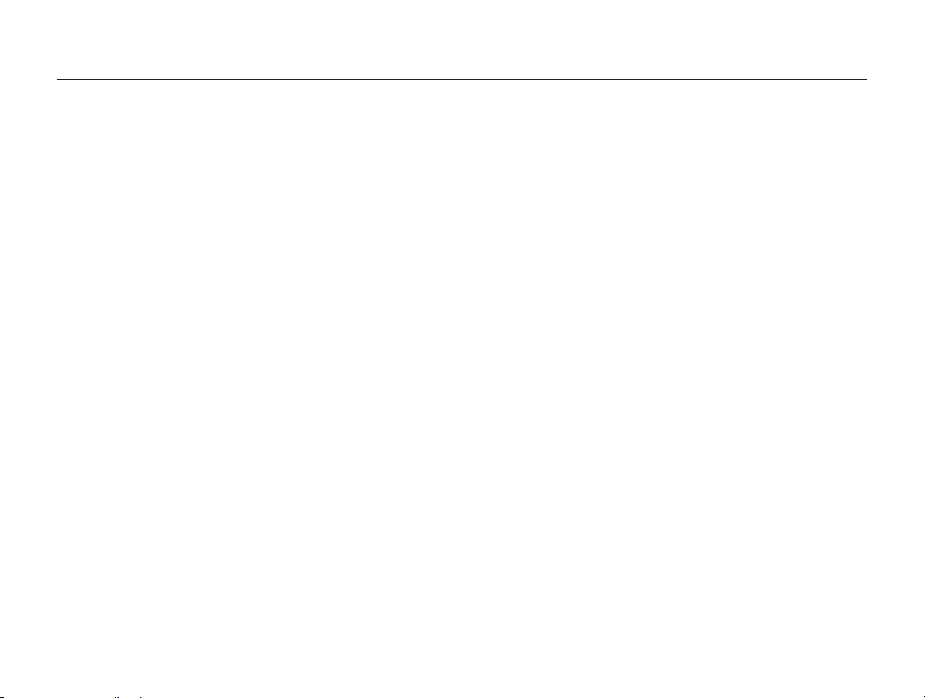
Inhoud
Basisfuncties
Uitpakken .................................................................... 14
Indeling van de camera ............................................... 15
De batterij en geheugenkaart plaatsen ....................... 19
De batterij opladen en de camera inschakelen .......... 20
De eerste instellingen uitvoeren .................................. 21
Uitleg over de pictogrammen ...................................... 23
Het aanraakscherm gebruiken .................................... 24
Het startscherm gebruiken .......................................... 26
De Helpmodus gebruiken ........................................... 30
Foto's maken ............................................................... 31
Tips om betere foto's te maken .................................. 35
..................................................................... 13
Het scherm gebruiken ................................................ 17
De Smart Link-knop gebruiken .................................... 18
De batterij opladen ..................................................... 20
De camera inschakelen .............................................. 20
Het startscherm openen ............................................. 26
Pictogrammen op het startscherm ............................... 26
Bladeren op het startscherm ....................................... 28
Pictogrammen opnieuw indelen ................................... 29
Achtergrond instellen .................................................. 29
Zoomen .................................................................... 32
Bewegingsonscherpte voorkomen (OIS) ....................... 34
Uitgebreide functies
Opnamemodi gebruiken .............................................. 38
Effectmodi gebruiken .................................................. 49
9
......................................................... 37
De Smart Auto-modus gebruiken ................................. 38
De Programmamodus gebruiken ................................. 39
De Filmmodus gebruiken ............................................ 41
De Scènemodus gebruiken ......................................... 43
De modus Live Panorama gebruiken ............................ 44
De modus Gebarenopname gebruiken ........................ 46
De modus Opname bij weinig licht gebruiken ................ 47
De modus Beautypalet gebruiken ............................... 47
De Beautyshot-modus gebruiken ................................ 49
De modus HDR Plus gebruiken ................................... 50
De Fotofiltermodus .................................................... 51
De Filmfiltermodus gebruiken ...................................... 52
De modus Beeld in beeld gebruiken ............................ 53
De modus Gesplitste opname gebruiken ...................... 55
De Magische kadermodus gebruiken ........................... 56
De modus Mijn Magisch kader gebruiken ..................... 56
De modus Artistieke pen gebruiken .............................. 57
De modus Foto in beweging gebruiken ........................ 58
De 3D-fotomodus gebruiken ....................................... 59
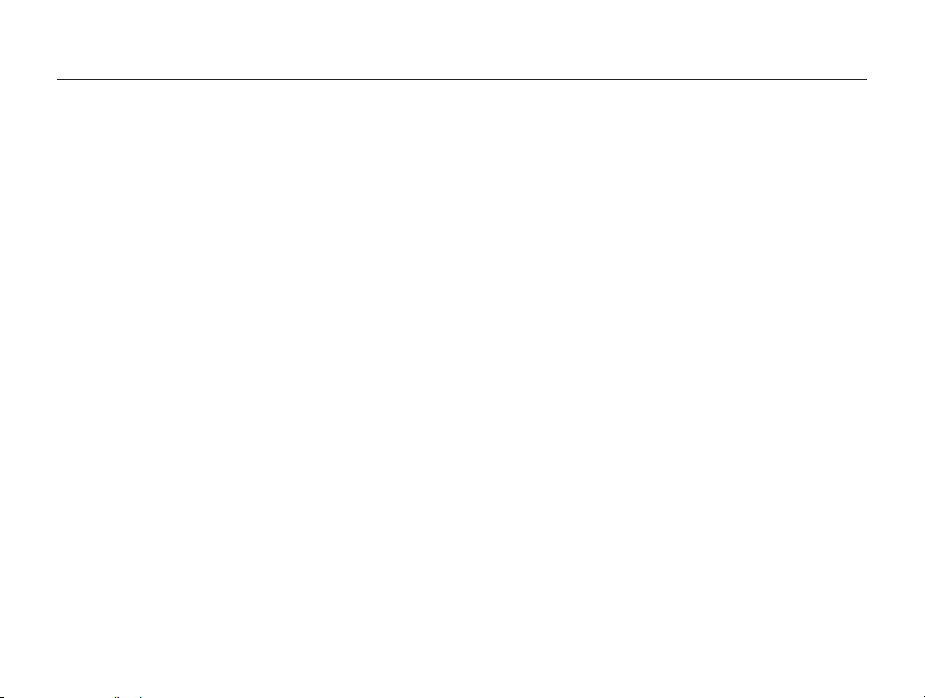
Inhoud
Opnameopties
.................................................................. 61
De resolutie en beeldkwaliteit selecteren .................... 62
De resolutie selecteren ............................................... 62
Een beeldkwaliteit selecteren ....................................... 63
De timer gebruiken ...................................................... 64
Opnamen in het donker maken ................................... 65
Rode ogen voorkomen ............................................... 65
De flitser gebruiken ..................................................... 65
De ISO-waarde aanpassen ......................................... 67
De scherpstelling aanpassen ...................................... 68
Macro gebruiken ........................................................ 68
Meebewegende autofocus gebruiken .......................... 69
One Touch-opname gebruiken .................................... 70
Het scherpstelgebied aanpassen ................................. 70
Gezichtsdetectie gebruiken ........................................ 71
Gezichten detecteren ................................................. 71
Een foto van een lachend gezicht maken ..................... 71
Knipperende ogen detecteren ..................................... 72
Slimme gezichtsherkenning gebruiken .......................... 72
Gezichten als favoriet registreren (Mijn ster) ................... 73
Tips voor gezichten detecteren .................................... 75
10
Helderheid en kleur aanpassen ................................... 76
De belichting handmatig aanpassen (EV) ...................... 76
Compenseren voor tegenlicht (ACB) ............................ 77
De lichtmeetmethode wijzigen ..................................... 77
Een instelling voor Witbalans selecteren ....................... 78
Serieopnamen ............................................................. 80
Afbeeldingen aanpassen ............................................. 81
Het geluid van de zoom verminderen ......................... 82
Opnameopties voor de spaarstand wijzigen .............. 83
Beschikbare opname-instellingen per
opnamemodus ............................................................ 84
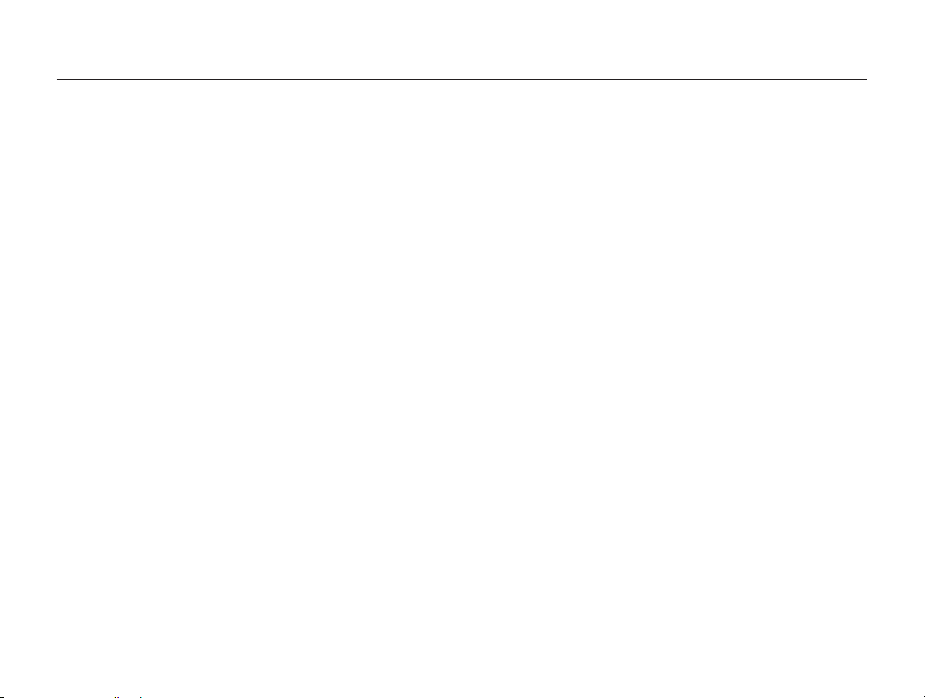
Inhoud
Afspelen/bewerken
........................................................... 86
Foto's of video's weergeven in de afspeelmodus ...... 87
De afspeelmodus starten ............................................ 87
Foto's weergeven ....................................................... 94
Een video afspelen ..................................................... 97
Foto's bewerken .......................................................... 99
Het formaat van een foto wijzigen ................................. 99
Een foto draaien ......................................................... 99
Een foto bijsnijden .................................................... 100
Smart filter-effecten toepassen .................................. 100
Foto's aanpassen ..................................................... 101
Een afdrukbestelling maken (DPOF) ........................... 103
Bestanden weergeven op een televisie
(HDTV of 3D-tv) ......................................................... 104
Bestanden naar een computer overbrengen ............ 107
Bestanden naar een Windows-computer
overbrengen
Bestanden naar een Mac-computer overbrengen ....... 108
............................................................ 107
Programma's op de computer gebruiken ................. 109
iLauncher installeren ................................................. 109
iLauncher gebruiken ................................................. 110
Draadloos netwerk
Verbinding maken met een WLAN en
netwerkinstellingen configureren .............................. 115
Foto's of video's verzenden naar een
smartphone ............................................................... 120
Een smartphone gebruiken als externe
ontspanknop .............................................................. 121
Websites voor het delen van foto's of video's
gebruiken ................................................................... 123
Foto's of video's via e-mail verzenden ..................... 125
Bestanden verzenden met AllShare Play ................. 128
Automatische back-up gebruiken om foto's of
video's te verzenden ................................................ 131
Foto's uploaden naar een cloudserver ..................... 133
Foto's verzenden via Wi-Fi Direct ............................. 134
11
Over de WOL-functie Wake on LAN ......................... 135
......................................................... 114
Verbinding maken met een WLAN ............................. 115
De aanmeldingsbrowser gebruiken ............................ 117
Tips over netwerkverbinding ...................................... 117
Tekst invoeren .......................................................... 118
Een website openen ................................................. 123
Foto's of video's uploaden ........................................ 123
E-mailinstellingen wijzigen .......................................... 125
Foto's of video's via e-mail verzenden ........................ 126
Foto's uploaden naar de online opslagruimte ............. 128
Foto's of video's weergeven op tv's die AllShare Play
ondersteunen
Het programma voor Automatische back-up
installeren op uw pc
Foto's of video's verzenden naar een pc ..................... 131
.......................................................... 129
................................................. 131
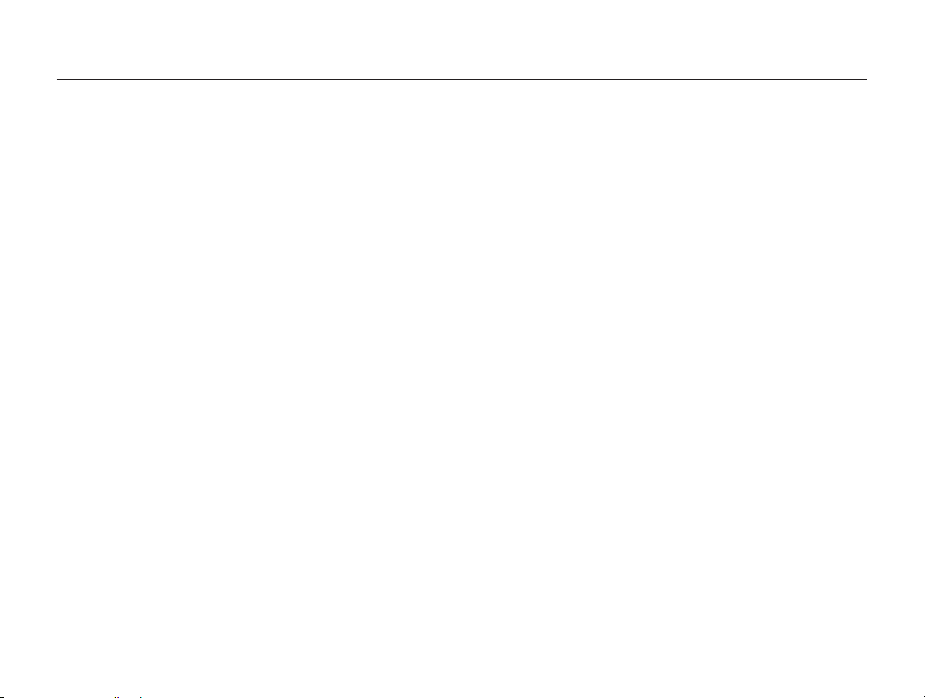
Inhoud
Instellingen
...................................................................... 137
Instellingenmenu ....................................................... 138
Het instellingenmenu openen .................................... 138
Geluid ..................................................................... 139
Display .................................................................... 139
Connectiviteit ........................................................... 140
Algemeen ................................................................ 141
Bijlagen
............................................................................ 144
Foutmeldingen ........................................................... 145
Cameraonderhoud .................................................... 147
De camera reinigen .................................................. 147
De camera gebruiken of opbergen ............................. 148
Geheugenkaarten .................................................... 149
De batterij ................................................................ 152
Voordat u contact opneemt met een
servicecenter ............................................................. 156
Cameraspecificaties .................................................. 159
Woordenlijst ............................................................... 163
Index .......................................................................... 168
12
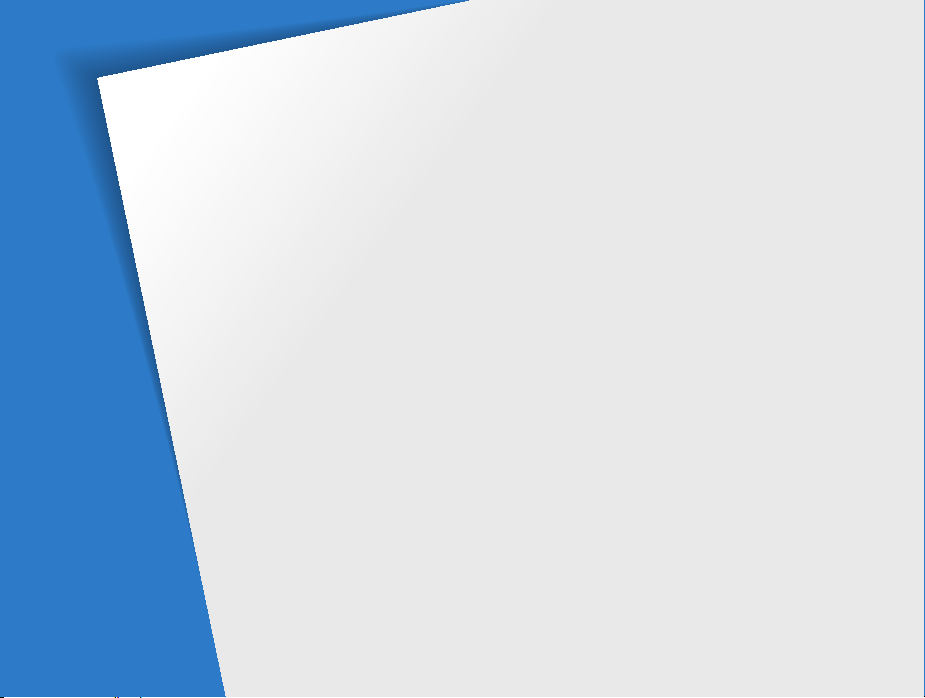
Basisfuncties
Hier vindt u informatie over de indeling en pictogrammen van de camera en basisfuncties voor het
maken van opnamen.
Uitpakken
Indeling van de camera
De batterij en geheugenkaart plaatsen
De batterij opladen en de camera
inschakelen
De eerste instellingen uitvoeren
Uitleg over de pictogrammen
Het aanraakscherm gebruiken
…………………………………… 14
…………………… 15
Het scherm gebruiken
De Smart Link-knop gebruiken
………………………………… 20
De batterij opladen
De camera inschakelen
…………………… 17
……………………… 20
…………………… 20
…………… 23
…………… 18
………… 21
…………… 24
… 19
Het startscherm gebruiken
Het startscherm openen
Pictogrammen op het startscherm
Bladeren op het startscherm
Pictogrammen opnieuw indelen
Achtergrond instellen
De Helpmodus gebruiken
Foto's maken
Zoomen
Bewegingsonscherpte voorkomen (OIS)
Tips om betere foto's te maken
……………………………… 31
…………………………………… 32
……………… 26
………………… 26
……………… 28
………… 29
……………………… 29
………………… 30
………… 35
……… 26
… 34
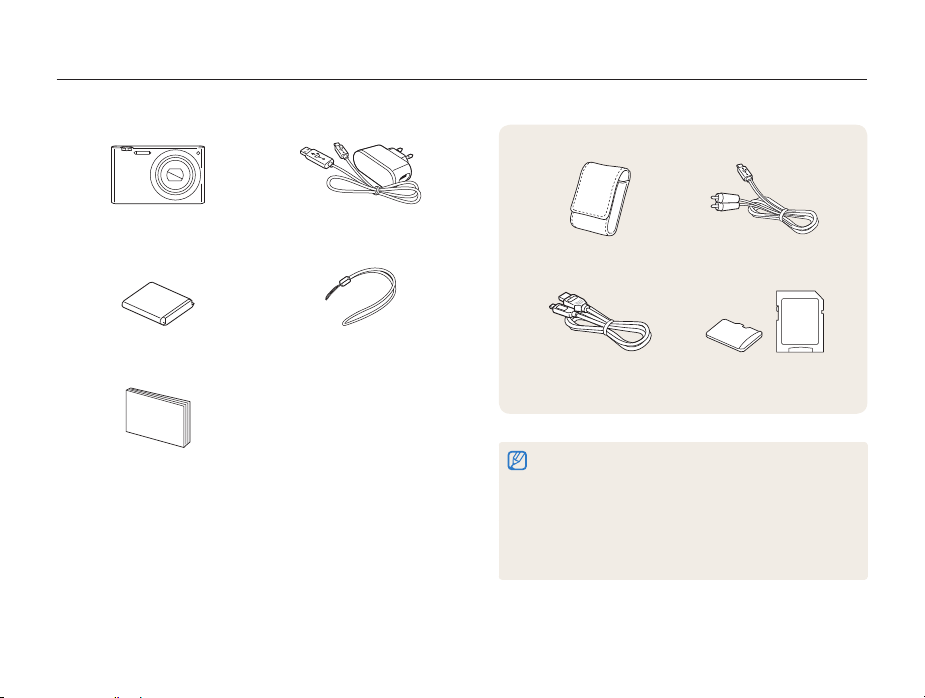
Uitpakken
De productverpakking bevat de volgende onderdelen.
Camera AC-adapter/USB-kabel
Oplaadbare batterij Polslus
Snelstartgids
Optionele accessoires
Camera-etui A/V-kabel
HDMI-kabel Geheugenkaart/
Geheugenkaartadapter
•
De afbeeldingen kunnen enigszins afwijken van de onderdelen die
bij uw product zijn geleverd.
•
Afhankelijk van het model kunnen er verschillende items in de
doos zitten.
•
U kunt optionele accessoires aanschaffen bij een wederverkoper of
een servicecenter van Samsung. Samsung is niet verantwoordelijk
voor problemen die door het gebruik van niet-goedgekeurde
accessoires ontstaan.
Basisfuncties
14
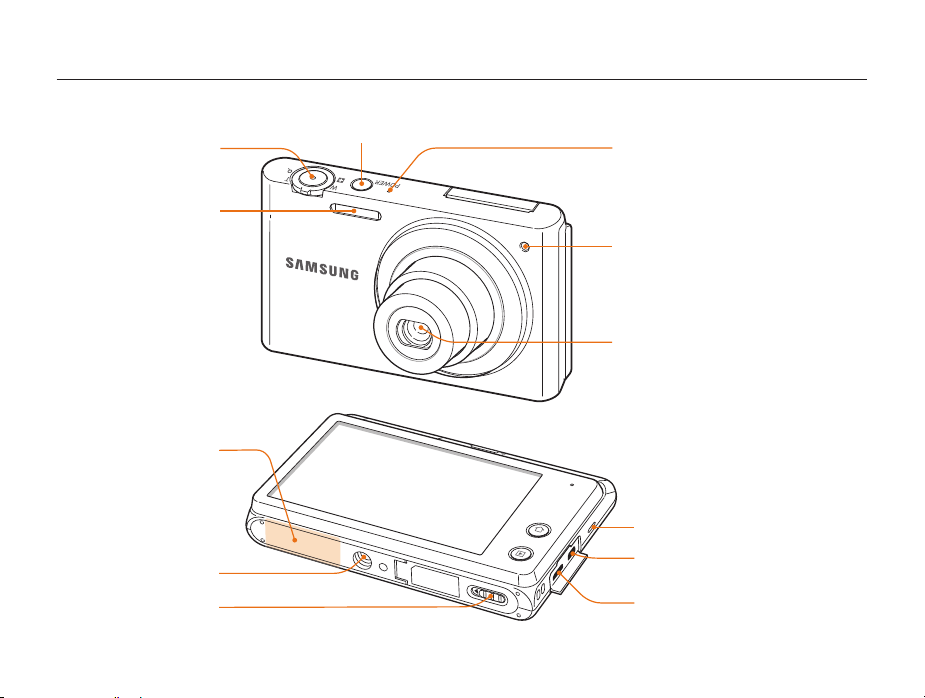
Indeling van de camera
Zorg dat u vertrouwd bent met de diverse onderdelen en functies van de camera voordat u begint.
Flitser
Interne antenne*
* Vermijd contact
met de interne
antenne tijdens
het gebruik van
het draadloze
netwerk.
Statiefbevestigingspunt
Batterijklep
Een geheugenkaart en batterij plaatsen
Power-knop
Basisfuncties
MicrofoonOntspanknop
AF-hulplampje/Timerlampje
Lens
Luidspreker
HDMI-aansluiting
Voor aansluiting van HDMI-kabel
USB- en A/V-aansluiting
Voor aansluiting van USB-kabel en
A/V-kabel
15
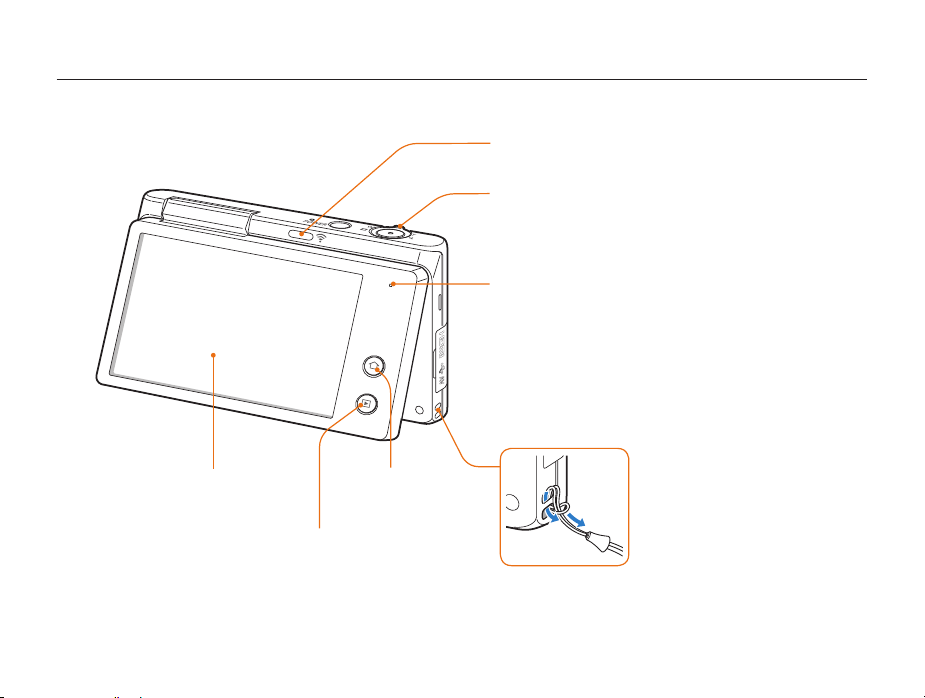
Indeling van de camera
Smart Link-knop
Een vooraf ingestelde Wi-Fi-functie starten.
Zoomknop
•
In de opnamemodus: in- en uitzoomen
•
In de afspeelmodus: inzoomen op een deel van de foto of
bestanden als miniaturen weergeven
Statuslampje
•
Knippert: wanneer de camera verbinding maakt het WLAN of een
foto verzendt, als het beeld onscherp is of als er een probleem is
met het opladen van de batterij, wanneer de camera een foto of
video opslaat of het geheugen wordt gelezen door een computer
•
Licht op: wanneer de camera is aangesloten op een computer,
wanneer de batterij wordt opgeladen of wanneer het beeld is
scherpgesteld
De polslus bevestigen
Scherm
Startknop
Het startscherm
openen
Afspeelknop
Naar de afspeelmodus gaan
Basisfuncties
16
y
x
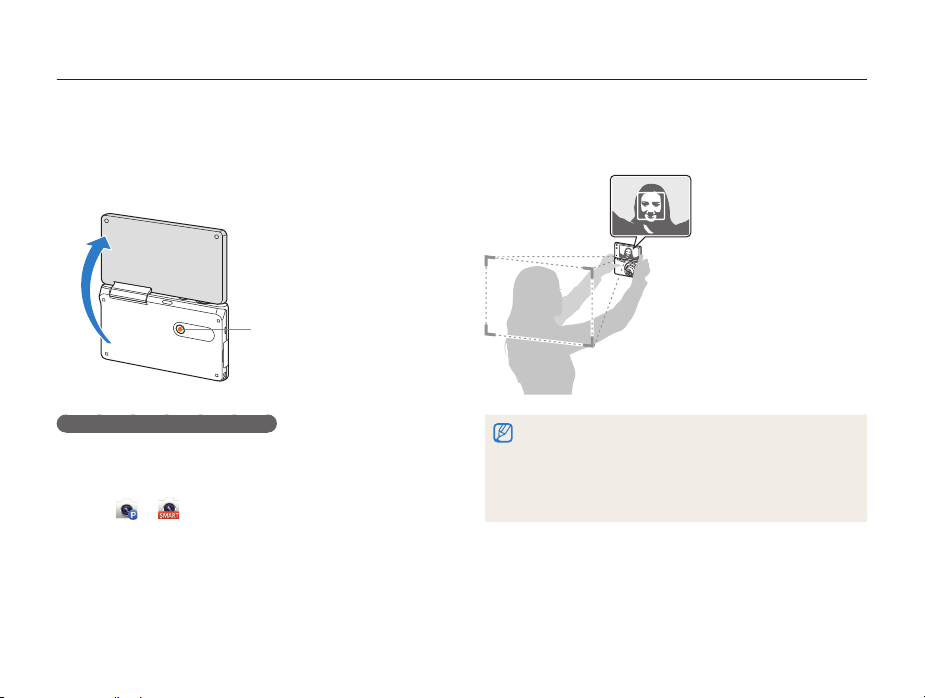
Indeling van de camera
Het scherm gebruiken
U kunt een zelfportret maken terwijl u uzelf op het scherm bekijkt
door het scherm omhoog te klappen en de sluiterknop aan de
achterkant van de camera te gebruiken. Het scherm kan 180
omhoog worden geklapt.
180˚
Ontspanknop
Raak het framegebied op het scherm aan.
3
•
Drie seconden na de scherpstelling, activeert de camera
automatisch de ontspanknop.
De modus Zelfportret gebruiken
In de modus Smart Auto en Programma kunt u het scherm
omhoog klappen en een zelfportret maken terwijl u uzelf bekijkt
op het scherm.
Raak of aan op het startscherm.
1
Klap het scherm omhoog.
2
Basisfuncties
•
Klap het scherm in als u het niet gebruikt.
•
Klap het scherm niet meer dan 180 graden omhoog, anders kan het
breken.
•
Gebruik een statief als u de camera niet met uw handen kunt
vasthouden en het scherm omhoog is geklapt. Als u dit niet doet, kan
de camera worden beschadigd.
17
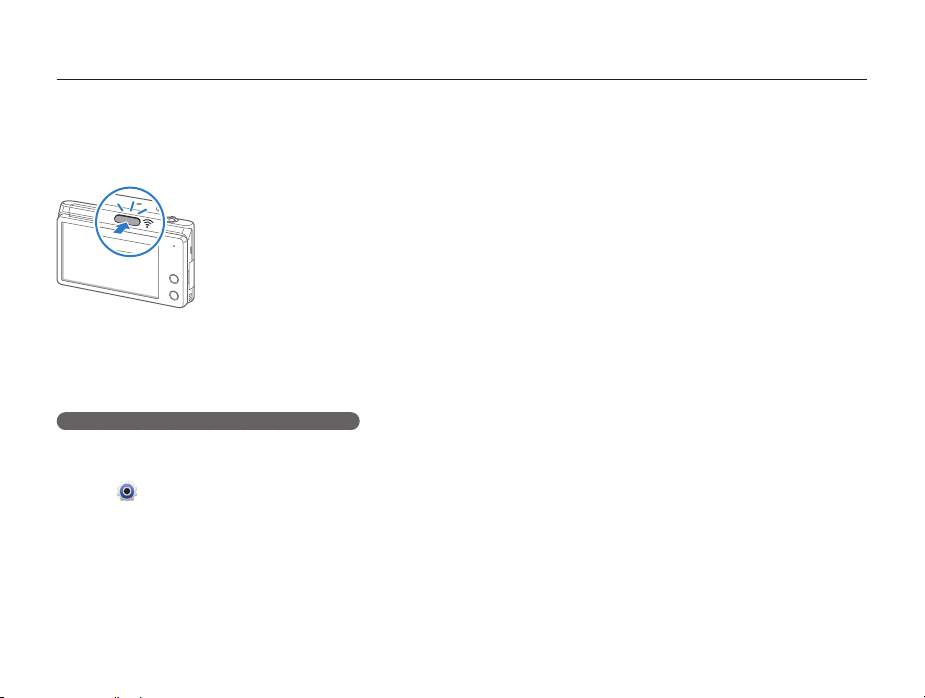
Indeling van de camera
De Smart Link-knop gebruiken
U kunt de Wi-Fi-functie gemakkelijk inschakelen met
[Smart Link].
• Druk op [Smart Link] om de ingestelde Wi-Fi-functie te
activeren. De camera activeert de ingestelde functie. Druk
nogmaals op [Smart Link] om terug te gaan naar de vorige
modus.
Een optie voor een Smart Link-knop instellen
U kunt een Wi-Fi-functie selecteren die moet worden gestart
wanneer u op [Smart Link] drukt.
Raak aan op het startscherm.
1
Raak Algemeen Smart Link (Wi-Fi-knop).
2
Selecteer een optie. (pag. 141)
3
Basisfuncties
18
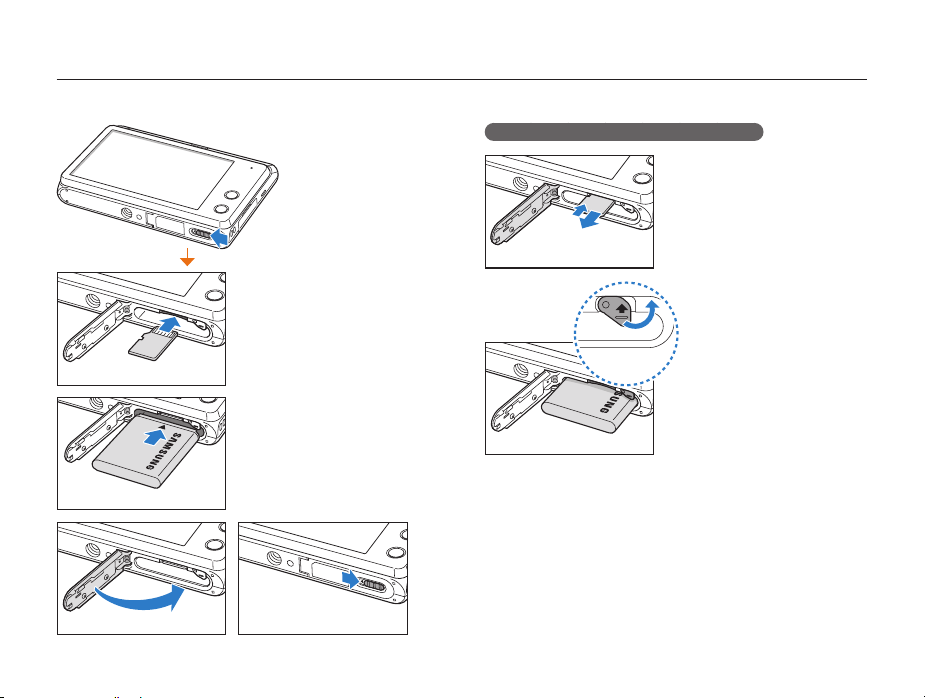
De batterij en geheugenkaart plaatsen
Hier vindt u informatie over het in de camera plaatsen van de batterij en een optionele geheugenkaart.
De batterij en geheugenkaart verwijderen
Geheugenkaart
Zorg dat bij het plaatsen
van een geheugenkaart de
goudkleurige contactpunten
Geheugenkaart
Oplaadbare batterij
omhoog zijn gericht.
Plaats de batterij met het
Samsung-logo omhoog
gericht.
Oplaadbare batterij
Batterijvergrendeling
Duw voorzichtig tegen de
kaart totdat deze uit de
camera loskomt en trek de
kaart vervolgens uit de sleuf.
Schuif de vergrendeling naar
boven om de batterij los te
maken.
Basisfuncties
19
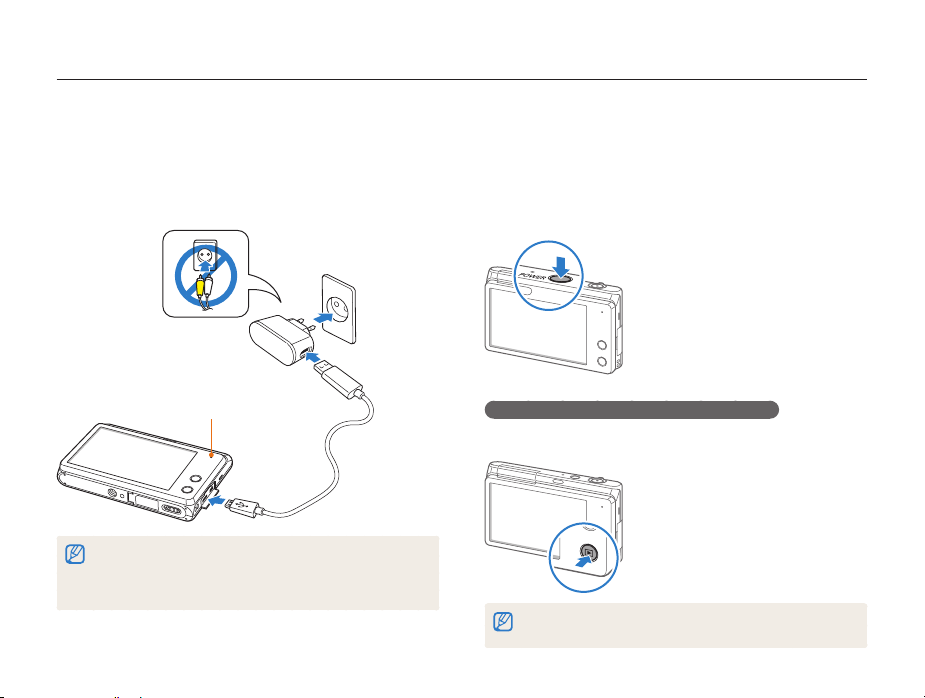
De batterij opladen en de camera inschakelen
De batterij opladen
Voordat u de camera voor het eerst gaat gebruiken, moet de
batterij worden opgeladen. Sluit het kleine uiteinde van de USBkabel aan op de camera en sluit het andere uiteinde van de USBkabel aan op de AC-adapter.
Statuslampje
•
Rode lampje brandt: bezig met opladen
•
Rode lampje uit: volledig opgeladen
•
Rode lampje knippert: fout opgetreden
Gebruik alleen de AC-adapter en de USB-kabel die bij de camera zijn
geleverd. Als u een andere AC-adapter (zoals SAC-48) gebruikt, is het
mogelijk dat de batterij van de camera niet kan worden opgeladen of niet
correct werkt.
Basisfuncties
De camera inschakelen
Druk op [POWER] om de camera in- of uit te schakelen.
• Het scherm voor de eerste instellingen verschijnt wanneer u de
camera voor het eerst inschakelt. (pag. 21)
• Wanneer u de camera inschakelt, wordt de laatste gebruikte
opnamemodus weergegeven.
De camera inschakelen in de afspeelmodus
Houd [p] ingedrukt. De camera wordt ingeschakeld en gaat
direct naar de afspeelmodus.
Als u uw camera inschakelt door [p] ingedrukt te houden totdat het
statuslampje knippert, geeft de camera geen enkel geluid.
20
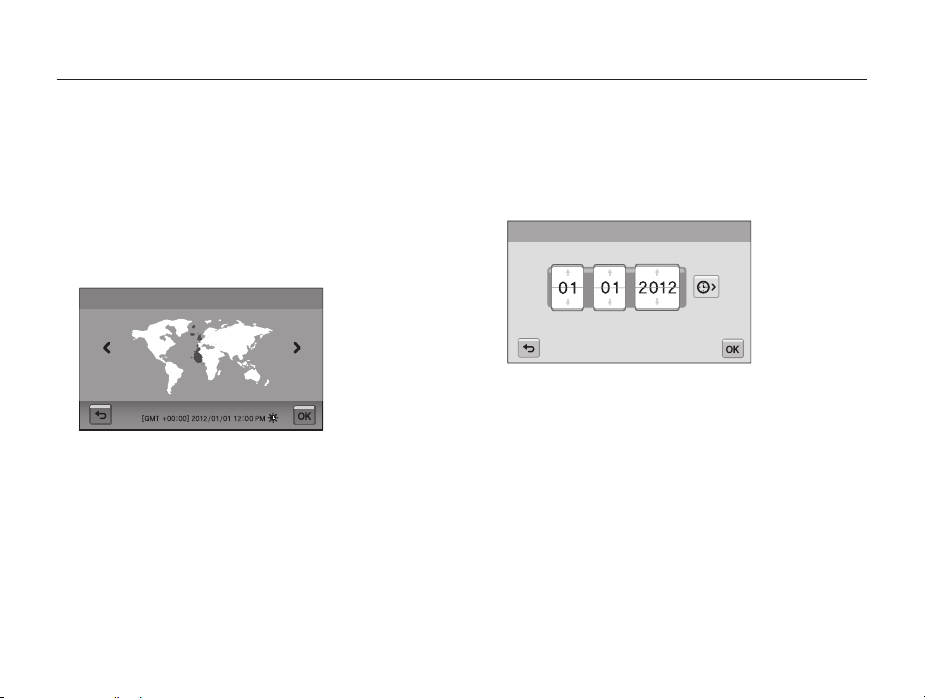
De eerste instellingen uitvoeren
Wanneer het scherm voor de eerste instellingen verschijnt, volgt u de onderstaande stappen om de basisinstellingen van de camera te
configureren. De standaardtaal is vooraf ingesteld voor het land of de regio waarin de camera wordt verkocht. U kunt de taal naar wens
aanpassen door Language aan te raken.
Raak Tijdzone aan.
1
Raak Thuis en vervolgens z of x aan om een tijdzone
2
te selecteren.
•
Als u naar een ander land reist, kunt u Bezoek aanraken en
een nieuwe tijdzone selecteren.
Tijdzone
Londen
Raak o aan om op te slaan.
3
Raak Datum/tijd aanpassen aan.
4
Basisfuncties
Raak de pijlen omhoog en omlaag aan om de datum in
5
te stellen.
Datum/tijd aanpassen
Dag JaarMaand
•
Het scherm kan afwijken, afhankelijk van de geselecteerde
taal.
21
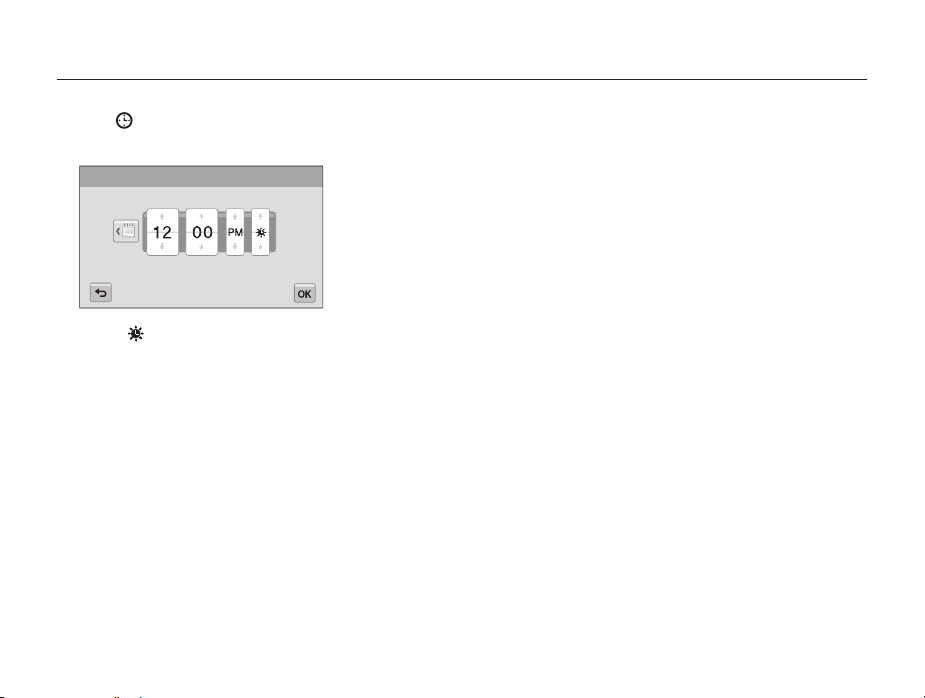
De eerste instellingen uitvoeren
Raak aan en raak de pijl omhoog of omlaag aan om
6
de tijd in te stellen.
Datum/tijd aanpassen
Uur Min. Zomertijd
•
Raak aan als u zomertijd wilt instellen.
Raak o aan om op te slaan.
7
Raak o aan om instellingen op te slaan.
8
Raak OK aan in het pop-upvenster.
9
Basisfuncties
22
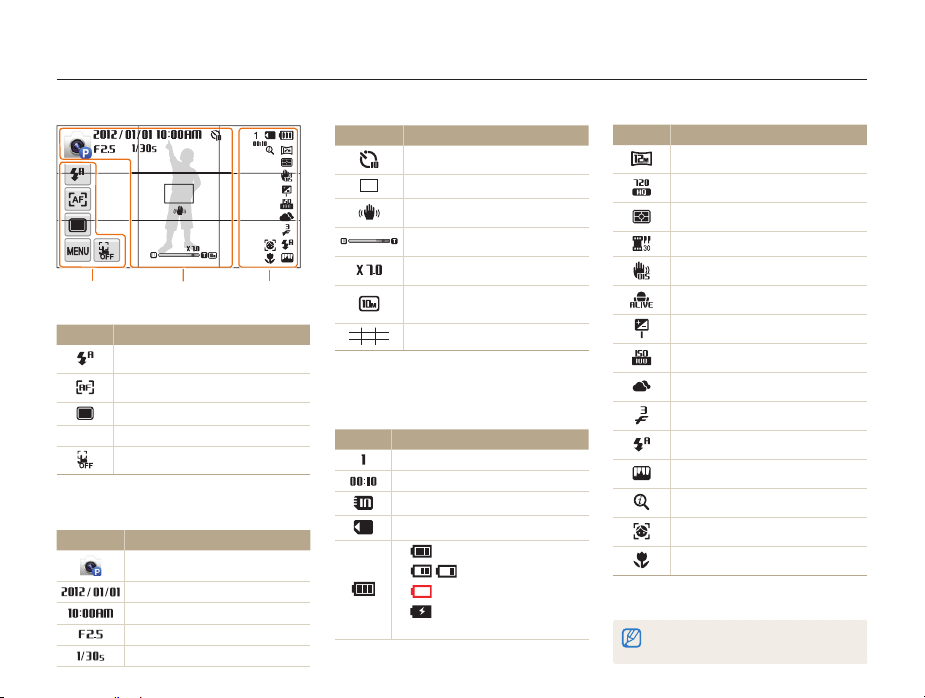
Uitleg over de pictogrammen
Welke pictogrammen worden weergegeven op het scherm, is afhankelijk van de geselecteerde modus en de ingestelde opties.
123
1
Instellingenpictogrammen (aanraken)
Symbool Beschrijving
Flitsoptie
Autofocusinstelling
Optie voor type serieopname
m
Opname-instellingen
One Touch-opname-optie*
* Het pictogram wordt alleen in de modus Smart
Auto weergegeven.
2
Statuspictogrammen
Symbool Beschrijving
Huidige opnamemodus**
Huidige datum
Huidige tijd
Diafragmawaarde
Sluitertijd
Symbool Beschrijving
Timer
Autofocuskader
Bewegingsonscherpte
Zoomindicator
Zoomverhouding
Fotoresolutie als de intelligente
zoomfunctie is ingeschakeld
Rasterlijnen
** Raak het pictogram aan om een korte
beschrijving van de geselecteerde modus weer
te geven.
3
Statuspictogrammen
Symbool Beschrijving
Resterend aantal foto's
Beschikbare opnametijd
Geheugenkaart niet geplaatst***
Geheugenkaart geplaatst
•
: volledig opgeladen
•
: gedeeltelijk opgeladen
•
: leeg (opladen)
•
: opladen (aangesloten op
de lader)
Basisfuncties
23
Symbool Beschrijving
Fotoresolutie
Videoresolutie
Lichtmeting
Framesnelheid
Optische beeldstabilisatie (OIS)
Sound Alive is ingeschakeld
Belichtingswaarde aangepast
ISO-waarde
Witbalans
Type reeksopnamen
Flitser
Beeld aanpassen
Intelligent zoomen ingeschakeld
Gezichtsdetectie
Autofocus
*** U moet een geheugenkaart plaatsen om foto's
op te slaan.
Druk meerdere keren op het scherm om het
type weergave te wijzigen.
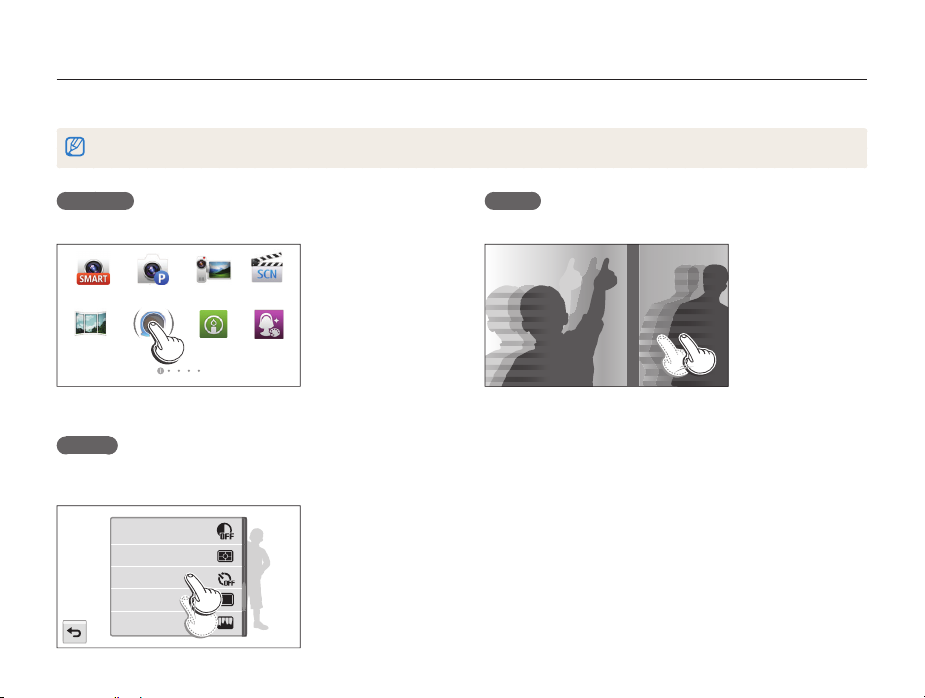
Het aanraakscherm gebruiken
Hier vindt u informatie waarmee u het aanraakscherm leert gebruiken. U kunt menu's of opties selecteren door een pictogram op het
scherm aan te raken. Het aanraakscherm werkt het beste wanneer u het aanraakt met de punt van uw vinger.
Raak het scherm niet aan met scherpe voorwerpen, zoals pennen en potloden. Anders kunt u het scherm beschadigen.
Aanraken
Raak een pictogram aan om een menu of optie te selecteren.
Smart Auto ScèneProgramma
Live
Gebarenopname Opname bij
Panorama
Film
weinig licht
Beautypalet
Slepen
Raak een gedeelte van het scherm aan en sleep vervolgens met
uw vinger.
ACB
L.meting
Timer
Snelheid
Beeld aanpassen
Basisfuncties
Vegen
Veeg voorzichtig met uw vinger over het scherm.
24
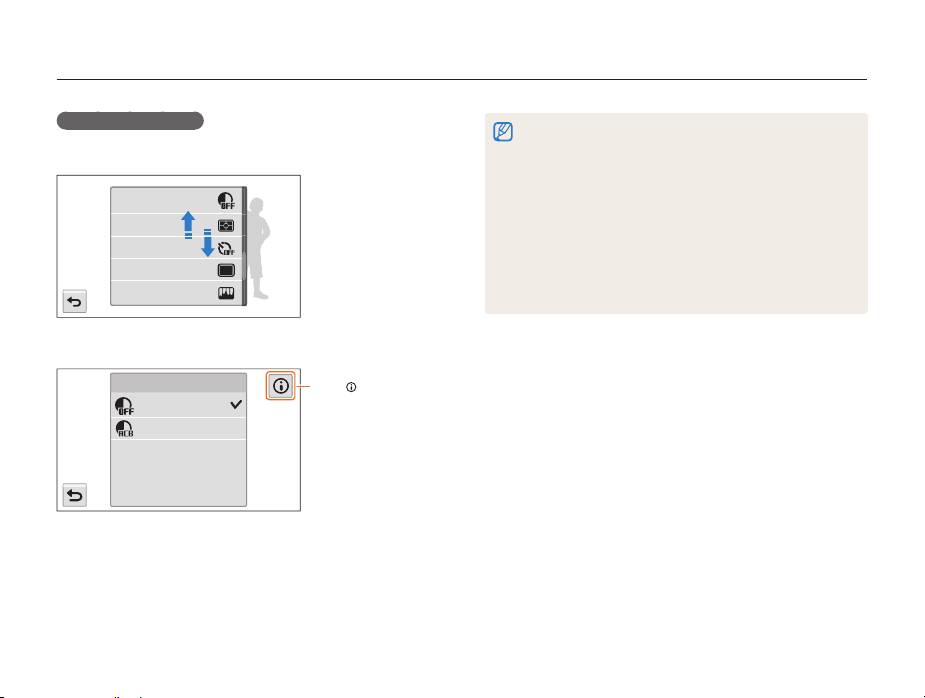
Het aanraakscherm gebruiken
Een optie selecteren
• Sleep de optielijst omhoog of omlaag tot de gewenste optie
wordt weergegeven. Raak de optie aan.
ACB
L.meting
Timer
Snelheid
Beeld aanpassen
• Raak een optie aan die u wilt in- of uitschakelen.
ACB
Uit
Aan
Als u aanraakt,
wordt een
pop-upvenster
weergegeven
met informatie
over functies en
instellingen.
Basisfuncties
•
Als u meerdere items tegelijk aanraakt, herkent het aanraakscherm uw
invoer mogelijk niet.
•
Wanneer u het scherm aanraakt of over het scherm sleept met de
schermpen, kunnen er verkleuringen optreden. Dit is geen defect,
maar een eigenschap van het aanraakscherm. De verkleuring is
minimaal als u bij deze handelingen het scherm slechts licht aanraakt.
•
Als u de camera gebruikt in zeer vochtige omgevingen, werkt het
aanraakscherm mogelijk niet correct.
•
Als u beschermfolie of ander accessoires aanbrengt op het
aanraakscherm, werkt het scherm mogelijk niet correct.
•
Afhankelijk van de kijkhoek kan het scherm donker lijken. Pas de
helderheid of de kijkhoek aan om de resolutie te verbeteren.
25
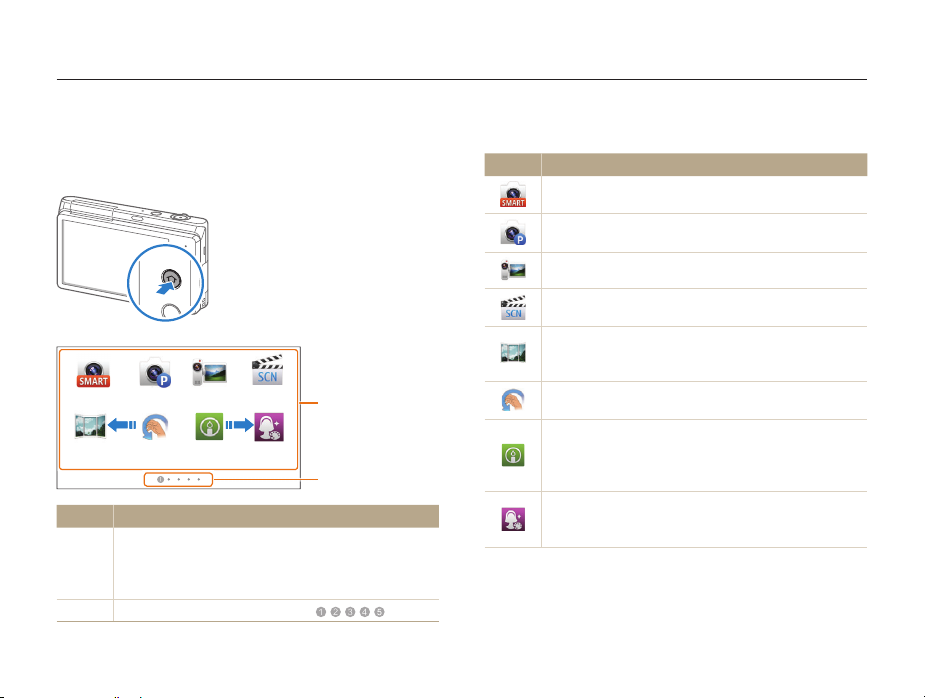
Het startscherm gebruiken
Met de pictogrammen op het startscherm kunt u een modus of functie selecteren of het instellingenmenu openen.
Het startscherm openen
Druk in de opname- of afspeelmodus op [h]. Druk nogmaals op
[h] om naar de vorige modus terug te keren.
Smart Auto ScèneProgramma
Live
Gebarenopname Opname bij
Panorama
Nr. Beschrijving
Raak een pictogram aan om een modus of functie weer
te geven.
1
•
Sleep of veeg uw vinger over het scherm om naar een
andere pagina te gaan.
2
Het nummer van de huidige pagina. ( )
Film
weinig licht
1
Beautypalet
2
Basisfuncties
Pictogrammen op het startscherm
Symbool Beschrijving
Smart Auto: een foto maken met een Scènemodus die
automatisch door de camera is geselecteerd. (pag. 38)
Programma: een foto maken met instellingen die u
handmatig hebt aangepast. (pag. 39)
Film: een video opnemen. (pag. 41)
Scène: een foto maken met vooraf ingestelde opties voor
een specifieke scène. (pag. 43)
Live Panorama: een serie foto's maken en deze
combineren om een panoramisch beeld te maken.
(pag. 44)
Gebarenopname: foto's maken via handgebaren.
(pag. 46)
Opname bij weinig licht: in omstandigheden met weinig
licht zonder flitser meerdere foto's maken. De camera
combineert deze foto's tot een heldere afbeelding die
scherper is en minder beeldruis bevat. (pag. 47)
Beautypalet: een portretfoto maken en vervolgens
verschillende beauty-effecten toepassen om het portret te
verfraaien. (pag. 47)
26
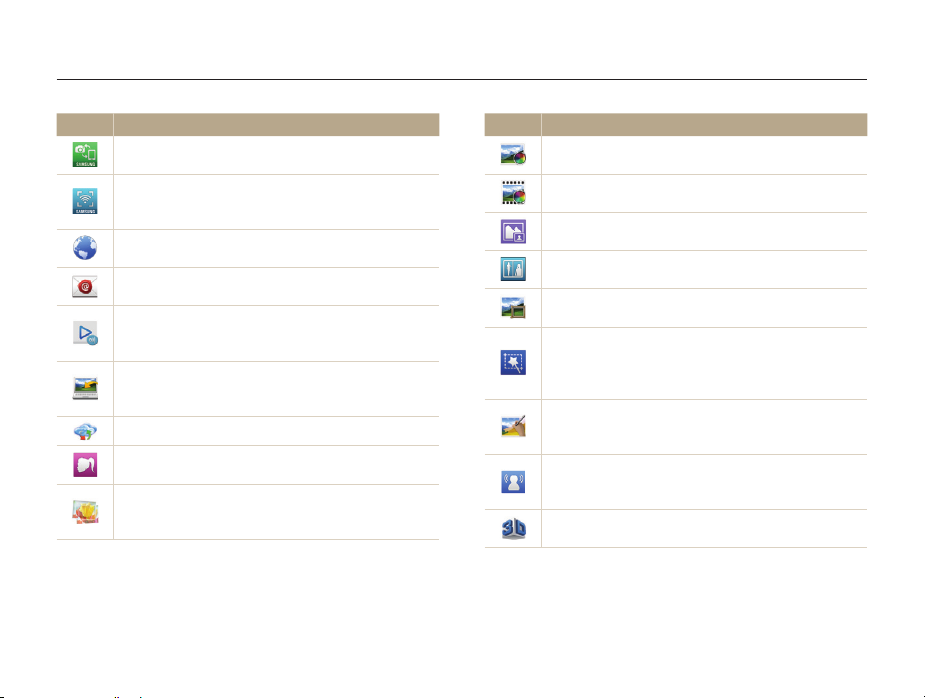
Het startscherm gebruiken
Symbool Beschrijving
MobileLink: foto's of video's verzenden naar een
smartphone. (pag. 120)
Remote Viewfinder: een smartphone gebruiken als
externe ontspanknop en een voorbeeld op uw smartphone
weergeven van een afbeelding op uw camera. (pag. 121)
Delen op sociale netwerken: foto's of video's uploaden
naar websites voor het delen van bestanden. (pag. 123)
E-mail: foto's of video's die op de camera zijn opgeslagen,
verzenden via e-mail. (pag. 125)
AllShare Play: foto's uploaden naar de online AllShare
Play-opslagruimte of bestanden weergeven op een
breedbeeld-tv. (pag. 128)
Automatische back-up: foto's of video's die u met de
camera hebt opgenomen, draadloos verzenden naar een
pc. (pag. 131)
Cloud: foto's uploaden naar een cloudserver. (pag. 133)
Beautyshot: een portretfoto maken met opties voor het
verbergen van onvolkomenheden in het gezicht. (pag. 49)
HDR Plus: met het effect HDR Plus (High Dynamic
Range) kunt u foto's vastleggen met een groter bereik van
kleurtinten. (pag. 50)
Basisfuncties
Symbool Beschrijving
Fotofilter: een foto maken met verschillende filtereffecten.
(pag. 51)
Filmfilter: een video opnemen met verschillende
filtereffecten. (pag. 52)
Beeld in beeld: een achtergrondfoto vastleggen en een
kleinere foto of video op de voorgrond invoegen. (pag. 53)
Gesplitste opname: meerdere foto's maken en deze
indelen met voorgedefinieerde indelingen. (pag. 55)
Magisch kader: een foto maken met verschillende
kadereffecten. (pag. 56)
Mijn Magisch kader: een foto maken en een gedeelte
selecteren dat u transparant wilt maken. Vervolgens kunt
u een nieuwe foto maken die in het transparante gedeelte
verschijnt. (pag. 56)
Artistieke pen: een foto maken en vervolgens een video
bekijken waarin wordt uitgelegd hoe u een filtereffect kunt
toepassen. (pag. 57)
Foto in beweging: een serie foto's maken en combineren
en vervolgens een gebied selecteren om een GIF-animatie
te maken. (pag. 58)
3D-foto: een foto met 3D-effecten maken voor een 3D-tv.
(pag. 59)
27
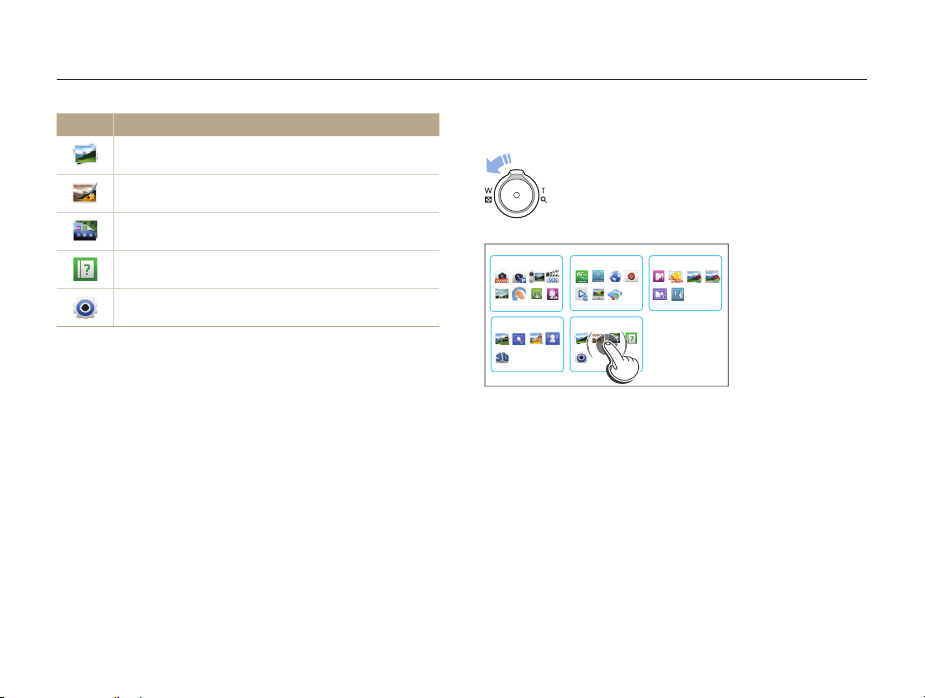
Het startscherm gebruiken
Symbool Beschrijving
Album: bestanden op categorie weergeven in Smart
Album. (pag. 91)
Foto-editor: foto's bewerken met verschillende effecten.
(pag. 99)
Achtergronden: een afbeelding selecteren die u wilt
instellen als achtergrond van het startscherm. (pag. 29)
Help: de Help weergeven en leren hoe u de camera kunt
gebruiken. (pag. 30)
Instellingen: instellingen aanpassen aan uw voorkeuren.
(pag. 138)
Basisfuncties
Bladeren op het startscherm
Draai op het startscherm de [Zoomknop] naar links
om alle pagina's van het startscherm weer te geven.
Raak een pagina aan om deze op het volledige scherm
weer te geven.
28
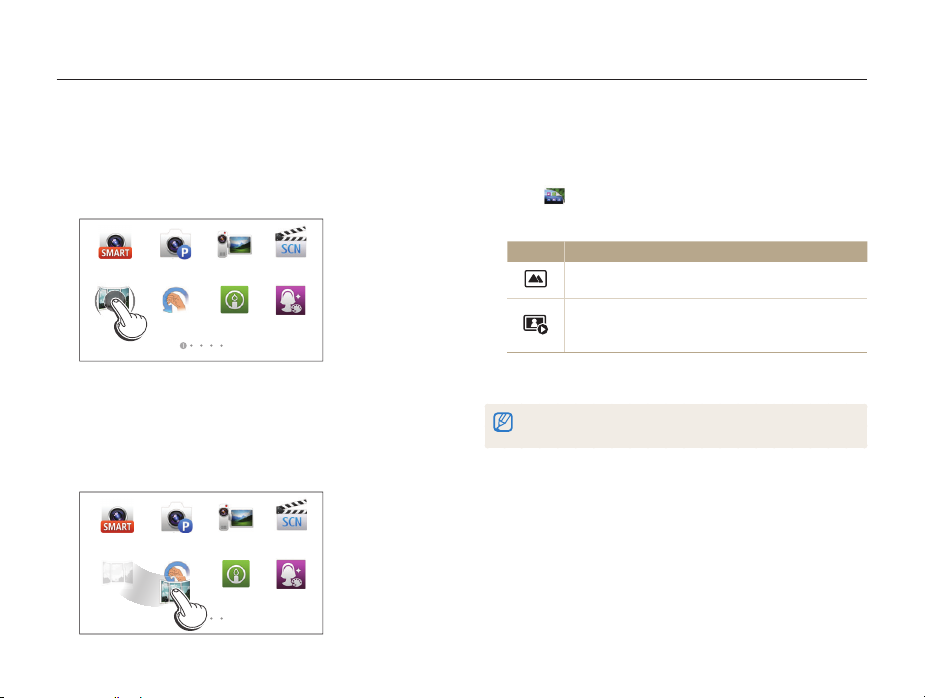
Het startscherm gebruiken
Pictogrammen opnieuw indelen
U kunt de pictogrammen op het startscherm opnieuw indelen in
elke gewenste volgorde.
Raak een pictogram aan en blijf dit aanraken.
1
Smart Auto ScèneProgramma
Live
Gebarenopname Opname bij
Panorama
Sleep het pictogram naar een nieuwe locatie.
2
•
Sleep een pictogram naar de linker- of rechterzijde van het
scherm als u het pictogram naar een andere pagina wilt
verplaatsen. Als u het pictogram op een nieuwe locatie
plaatst, schuiven de andere pictogrammen aan de kant.
Smart Auto ScèneProgramma Film
Film
weinig licht
Opname bij
weinig licht
Beautypalet
Beautypalet
Basisfuncties
Achtergrond instellen
U kunt een afbeelding selecteren die u wilt instellen als
achtergrond van het startscherm.
Raak aan op het startscherm.
1
Selecteer een optie.
2
Symbool Beschrijving
Selecteer de gewenste achtergrond in de
standaardgalerie.
Stel een foto die u hebt gemaakt, in als achtergrond.
•
U kunt een opgegeven gebied instellen als
achtergrond.
Selecteer de gewenste achtergrond en raak o aan.
3
U kunt de foto die u bekijkt, ook instellen als achtergrond door in de
afspeelmodus m Achtergrond instellen o aan te raken.
29
